Mail pour Mac
Dépanner Mail pour Mac OS X ...
Lancez le logiciel en cliquant sur son icône.
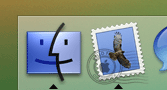
Puis Préférences
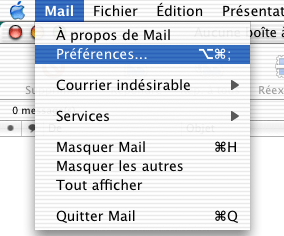
Sélectionnez votre compte puis renseignez les champs de la manière suivante :
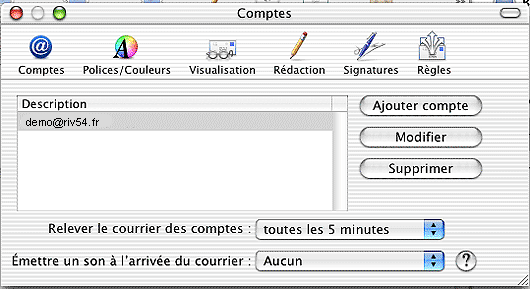
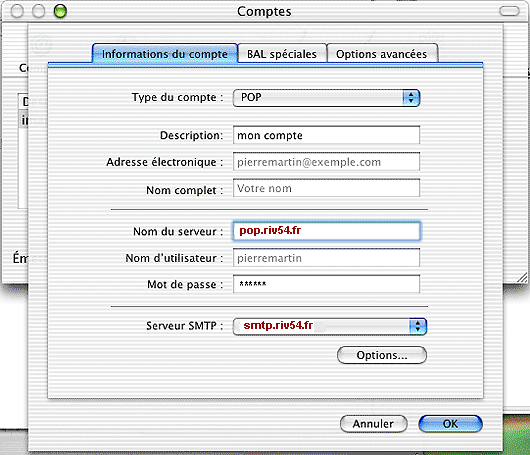
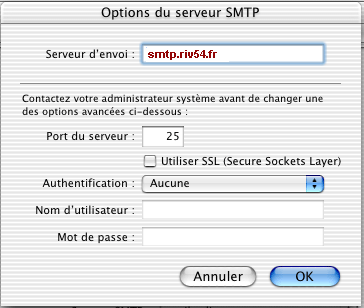
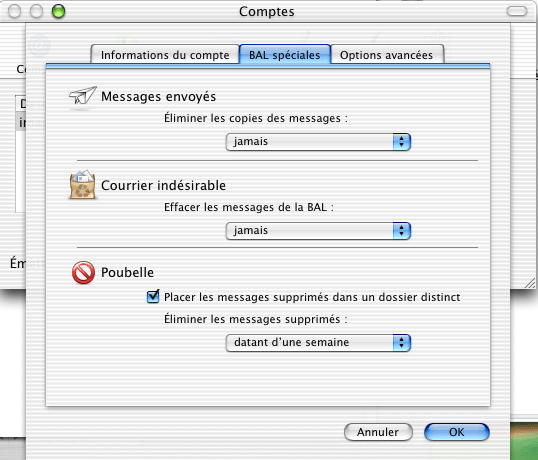
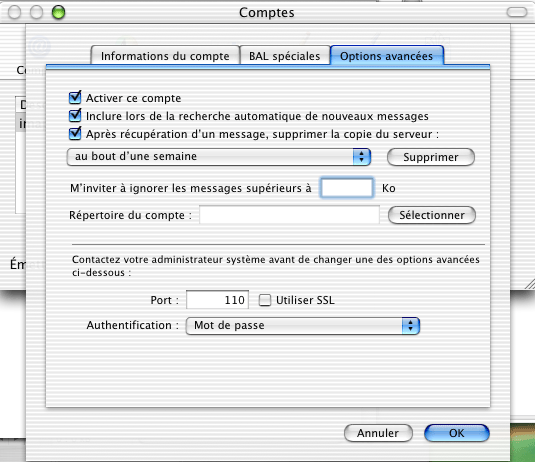
Gestion des courriers indésirables
En rajoutant dans votre configuration de Mail un compte IMAP ayant le même identifiant que votre compte POP3, vous pouvez gérer vos courrier indésirables.Comment configurer le compte IMAP
Ouvrez Mail- puis cliquez sur Mail - Préférences
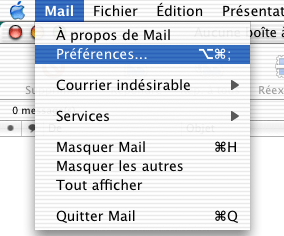
Dans la fenêtre Comptes, cliquez sur Ajouter Compte
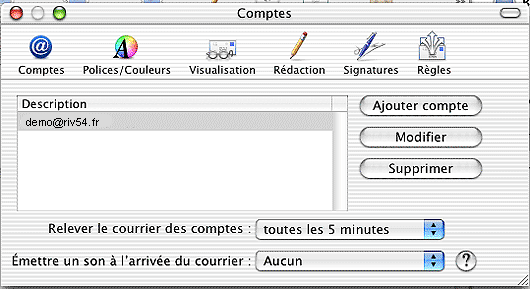
- Type de compte : IMAP
- Adresse électronique : votre adresse mail
- Nom : Mettez votre nom en clair
- Nom du serveur : imap.riv54.fr
- Nom d'utilisateur : votre identifiant
- Mot de passe : votre mot de passe associé à l'identifiant (voir vos éléments de votre contrat)
- Serveur SMTP : smtp.riv54.fr
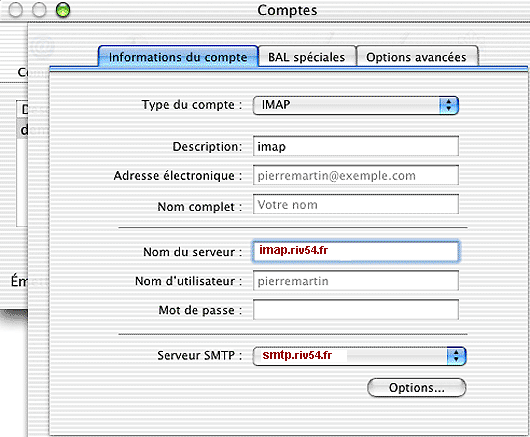
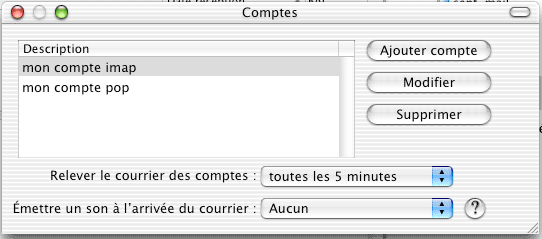
Comment gérer les comptes
Cliquez sur Présentation puis Afficher le tiroir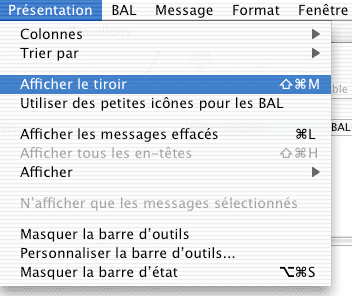
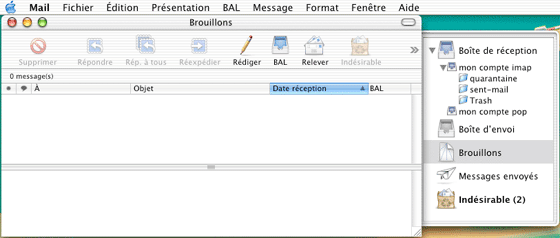
En développant la boite de réception, vous trouverez vos comptes imap et pop.
En développant votre compte imap, vous trouverez votre dossier quarantaine qui contient tous vos courriers indésirables. En sélectionnant les mails non souhaités, vous pouvez les effacer.
En développant votre compte imap, vous trouverez votre dossier quarantaine qui contient tous vos courriers indésirables. En sélectionnant les mails non souhaités, vous pouvez les effacer.
